現在我們講一下系統安裝完之後對系統進行備份和如何恢復系統。
一般來說,現在的家庭用戶常會遇到系統崩潰和出問題的時候,這個時候就需要找人幫忙重裝系統,但大家知道裝系統是比較費時間的,光裝系統一般需要半個小時左右時間,然後還要裝各種驅動程序和應用軟件,等一切弄好,大概也要一至一個半小時,甚至更長的時間。所以一般我們都會在裝好系統及驅動與常用軟件後對整個系統也就是C盤進行備份,利用GHOST軟件,做一個*.GHO的鏡像文件,以後當系統出問題需要我們重裝系統時,我們就可以利用GHOST軟件直接恢復這個鏡像文件,就可以恢復我們的系統了,非常的節省時間。
不會使用ghost的朋友請仔細閱讀下面文字!!!!!
那我再簡單的介紹一下GHOST軟件,一般我們常用的功能就是用它來克隆分區(即克隆C盤或是其他盤),其次還可以克隆整塊硬盤。其他的功能對於家庭用戶來說一般用不到,也不多講。它的原理就是"克隆",大家應該知道克隆的意義吧,他就是能完整的復制出一個和本體一模一樣的物體來,就象一面鏡子 中照到的你自己完全一樣。當你裝好系統之後你可以對系統進行一個鏡像復制,也可以在裝好所有的驅動之後再做,也可以在裝好一些常用軟件工具後再做。做好的鏡像備份就可以原樣復制出你做好的系統也就是C盤 ,真正做到和你的系統C盤一模一樣的備份,復制出另一個你的系統。當你需要重裝系統時,可以直接還原這個鏡像,就可以把系統還原到你當初做這個鏡像時的狀態。TW.WINgWIT.CoM比如你當時沒裝驅動做的鏡像,那你恢復這個鏡像之後,系統將回復到當初剛裝好時的狀態,節省了你裝系統的時間,但需要你重新安裝各種驅動和你需要的軟件工具。所以如果你想多節省一些時間的話,你可以在裝好系統後,把驅動以及你需要的一些軟件工具安裝完之後再對整個C盤系統進行鏡像備份,這樣以後你恢復鏡像後就什麼都還在,不用再去費時間裝東西了。
有一點要明白的,一旦你做了鏡像之後,在這之後你所做的修改或所安裝的軟件或是游戲什麼的,只要是在C盤上的東西,當你還原該鏡像後都將失去。所以,一般我們C盤除了裝系統和一些默認安裝在C盤的東西外,其他的工具、游戲等等都應該裝到其他盤上。在你需要還原C盤時,請注意先備份你的收藏夾和我的文檔,把他們先復制到別的盤上,等系統還原後再拷回來,這樣就可以避免丟失你的文件和你收藏的網址了。
還有一點需要注意的就是,你裝的東西越多,做出來的鏡像文件就越大,如果你的硬盤夠大,當然影響也不大。但建議大家不要因為想節省時間而在裝了n多東西之後才給系統做鏡像備份,這是很不好的。因為我們做鏡像的目的就是保存一個干淨的系統,好在 出問題後能恢復。既然要做到干淨,沒有問題的系統,那當然是裝的東西越少的時候越不容易出問題。所以建議大家一般在裝好驅動後,只安裝一些常用軟件就夠了,比如office,播放器,解壓工具,下載工具,其他根據你的需要安裝吧,記得不要裝太多。
下面我們就具體講解一下如何對系統進行鏡像備份:
首先我們可以利用之前安裝系統時提到的帶啟動功能和工具的系統安裝盤,比如98啟動盤或番茄花園的光盤,如果你用的光盤上帶有GHOST工具,那很簡單,我們還是要設置由光驅為第一啟動項,重新啟動電腦讓電腦由光驅啟動,讀取光盤,在出現的啟動菜單上直接選擇運行GHOST軟件就ok。那如果你用的光盤上沒有GHOST或是有其他問題而不能使用時,那麼我們建議,一般在自己的電腦上裝一個GHOST軟件,可以到網上很容易的找到這個軟件,也不大幾百k,下載一個GHOST8.0或8.5版的(現在最高版本為ghost11),解壓後放到你 硬盤上其中一個分區,比如你放到了H盤上,記得一定是在H盤根目錄下(H:\GHOST)如下圖所示:

雙擊打開GHOST文件夾,進入,可以看到裡面的GHOST運行程序,如下圖:

當我們利用帶啟動功能的光盤啟動後,在啟動菜單一般都會有進入DOS的選項,我們進入DOS界面,一般出來之後默認是C盤或是A盤,我們只需要輸入H:(冒號一定要有)然後回車,進入H盤,然後輸入CD GHOST,回車,進入GHOST目錄,然後輸入GHOST,回車,運行GHOST目錄裡的GHOST.EXE程序。如下圖:

如果光盤上帶有GHOST工具,那可以選擇直接運行。2種方法都是一樣的,運行GHOST後,如下圖:
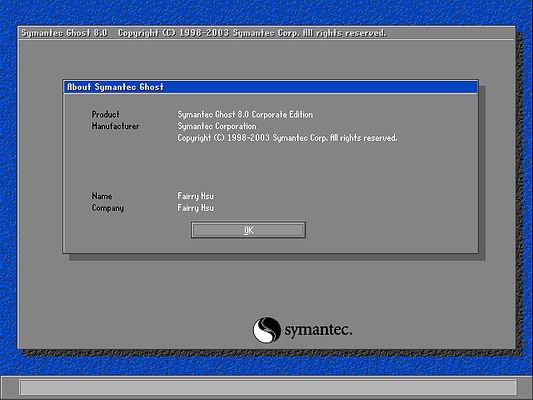
直接按回車鍵(有的版本支持鼠標,你可以用鼠標進行操作。如果鼠標用不了,那麼我們就用鍵盤進行操作,一般需要用到的鍵有:回車鍵、方向鍵、Tab鍵),進入如下圖所示畫面:
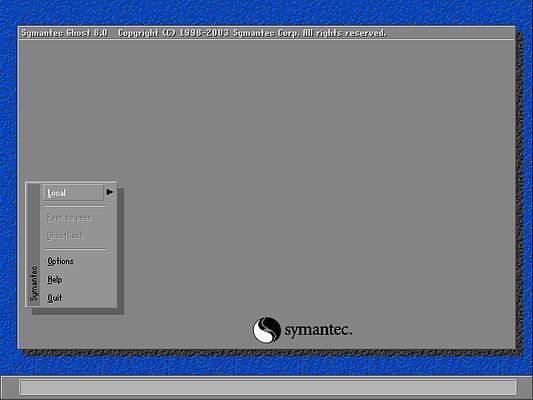
主程序有四個可用選項∶Quit(退出)、Help(幫助)、Options(選項)和Local(本地)。在菜單中點擊 Local(本地)項,在右面彈出的菜單中有3個子項,其中 Disk表示備份整個硬盤(即硬盤克隆)、Partition 表示備份硬盤的單個分區、Check 表示檢查硬盤或備份的文件,查看是否可能因分區、硬盤被破壞等造成備份或還原失敗。我這裡要對本地磁盤進行操作,應選Local;默認是選中"Local"(字體變白色),按向右方向鍵展開子菜單,用向上或向下方向鍵選擇,依次選擇:Local(本地)→Partition(分區)→To Image(產生鏡像) (這步一定不要選錯)如下圖所示:
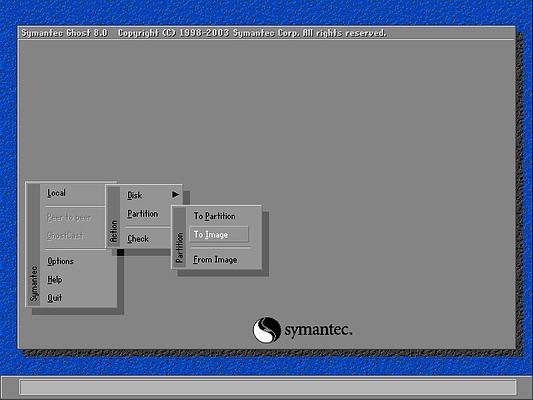
確定"To Image"被選中(字體變白色),然後回車,顯示如下圖所示:
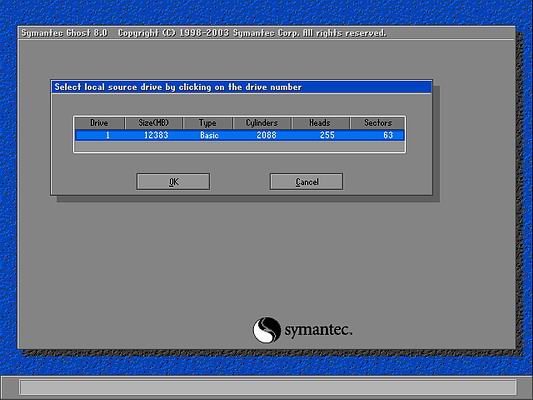
彈出硬盤選擇窗口,因為我這裡只有一個硬盤,所以不用選擇了,直接按回車鍵後,顯示如下圖所示:
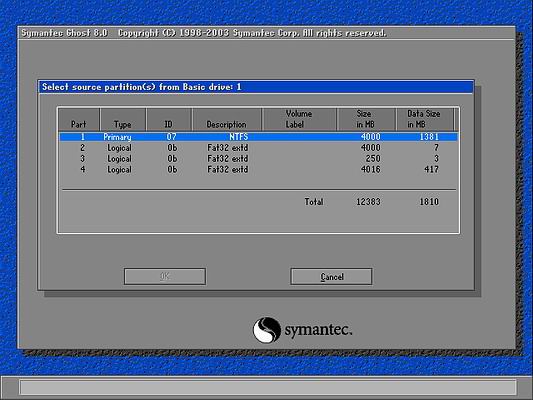
選擇要操作的分區,可用鍵盤進行操作:用方向鍵選擇第一個分區(即c盤)後回車,這時OK按鍵由不可操作變為可用,顯示如下圖所示:
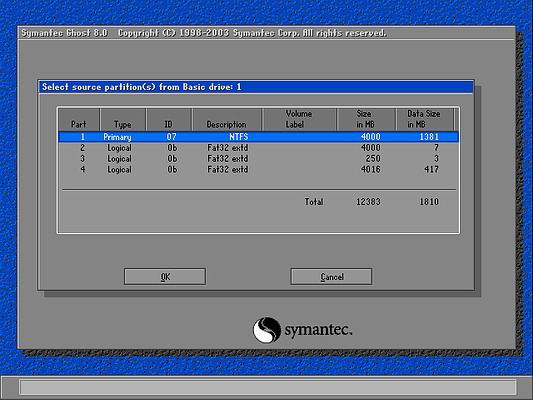
按TAB鍵切換到OK鍵(字體變白色),如下圖所示:
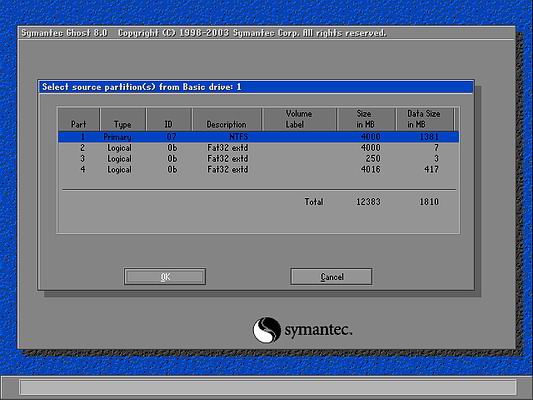
按回車鍵進行確認。出現如下圖所示:
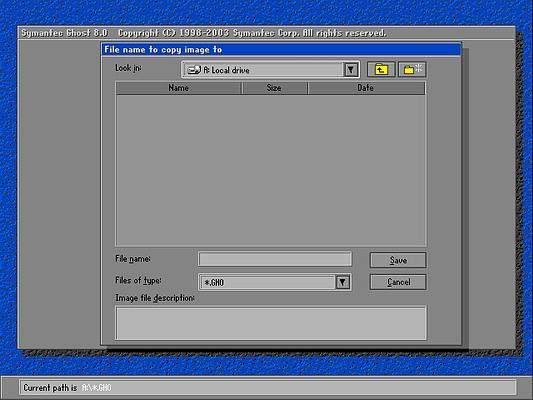
這裡需要我們選擇備份的鏡像文件存放的磁盤、目錄路徑及輸入備份文件名稱。上圖中有五個框∶最上邊框(Look in)選擇分區;第二個(最大的)選擇目錄;第三個(File name)輸入影像文件名稱,注意影像文件的名稱帶有 GHO 的後綴名;第四個(File of type)文件類型,默認為GHO不用改。
這裡首先選擇存放影像文件的磁盤∶按Tab鍵約8次切換到最上邊框(Look in)(使它被白色線條顯示,如下圖所示:
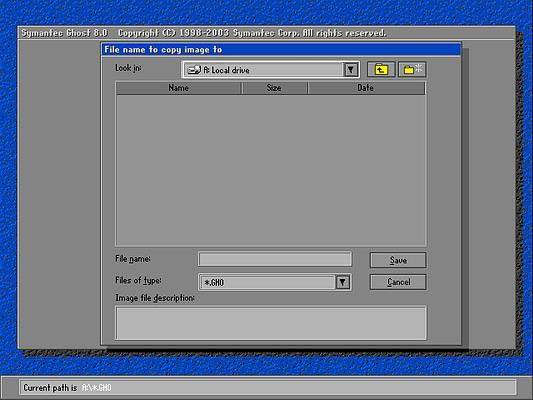
按回車鍵確認選擇,顯示如下圖所示:
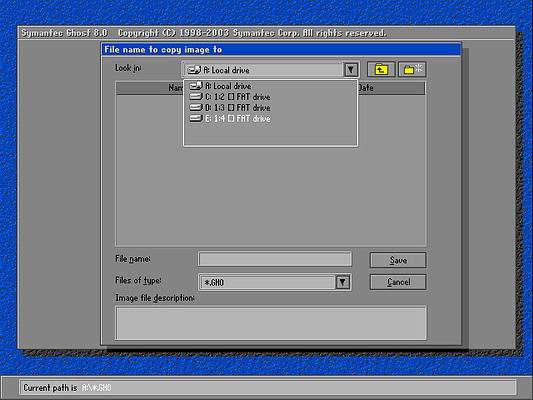
用方向鍵選擇你要存放鏡像文件的磁盤,比如我們選擇最後一個磁盤E盤,選中後回車,如下圖:
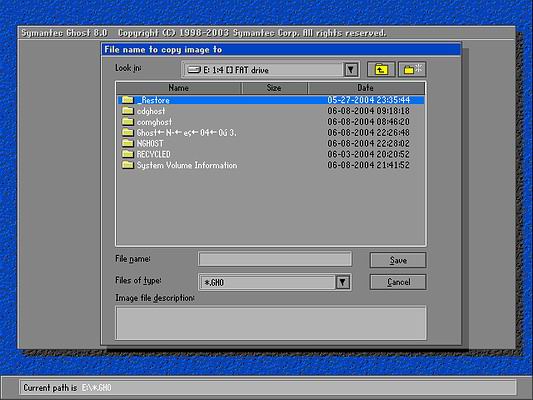
選擇磁盤後,下面的大方框內將顯示該磁盤根目錄下的文件夾,你可以選擇你要存放該鏡像文件的文件夾,也可以直接保存在該磁盤的根目錄下,以後你可以進系統後在去移動該鏡像文件的。這裡假如我們要將該鏡像文件放到e盤的ghost文件夾裡,那麼我們現在用方向鍵上下移動到ghost文件夾,然後按回車鍵,即進入到ghost文件夾內,此時我們只需要按Tab鍵,讓光標移動到[File name],後面的對話框邊框將會變成白色,表示被選中,如下圖:
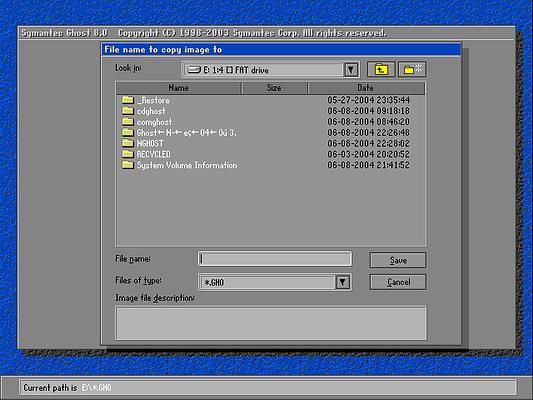
此時我們只需要在對話框內輸入我們要保存的鏡像文件的名字就可以了,比如我們取名為[CXP.GHO],如下圖:
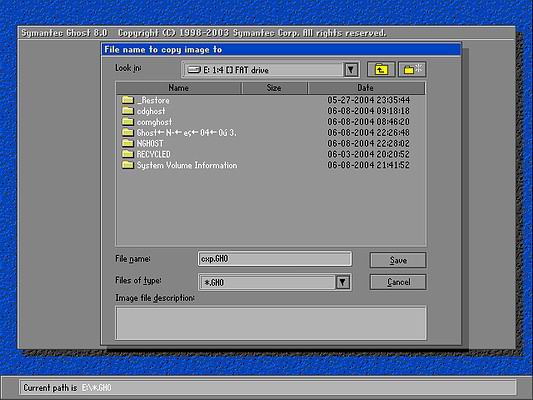
輸入完文件名後,用Tab鍵將光標切換到[Save]鍵,按回車鍵保存。
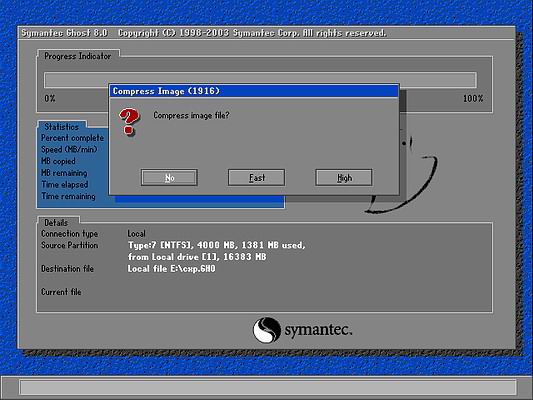
接下來,程序詢問是否壓縮備份數據,並給出3個選擇:No 表示不壓縮,Fast 表示壓縮比例小而執行備份速度較快,High 就是壓縮比例高但執行備份速度相當慢。一般我們選擇High,我這裡用向右方向鍵選High,如下圖所示:
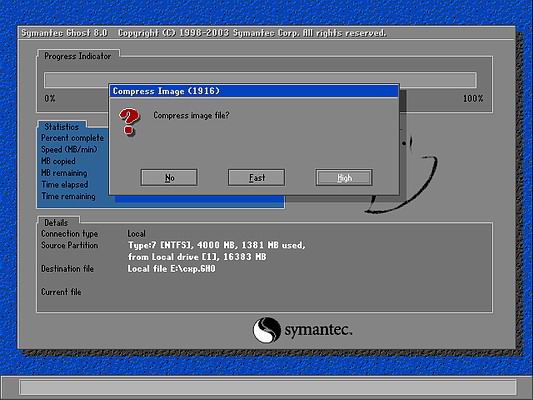
選擇好壓縮比後,按回車鍵後即開始進行備份,顯示如下圖所示:
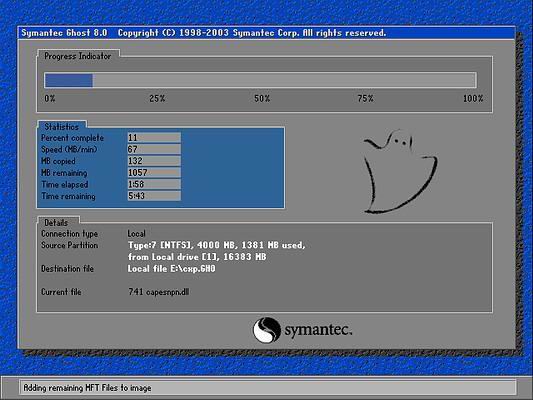
現在系統將對C盤進行備份,創建鏡像文件,這個過程一般在5~10分鐘左右,備份完成後,將顯示如下圖所示畫面:
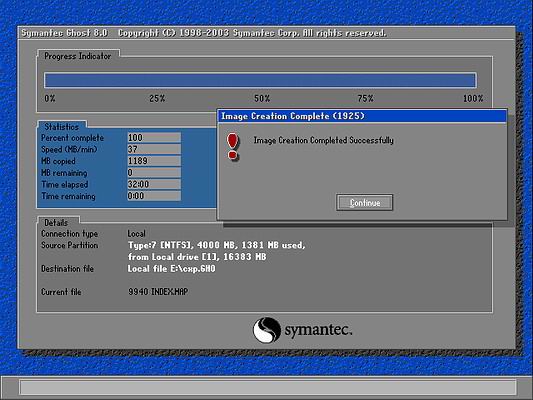
直接按回車鍵,我們將返回到GHOST的程序主畫面,如下圖:
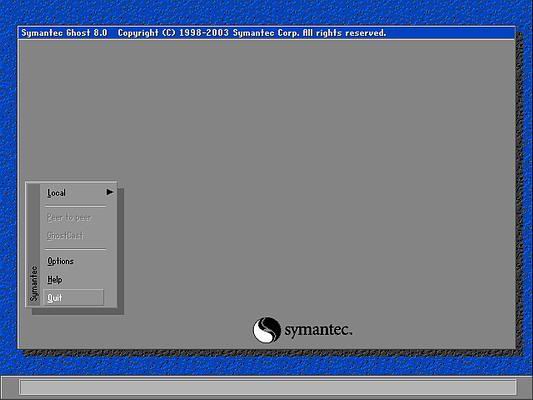
我們用方向鍵選擇Quit,按回車鍵退出GHOST程序。至此系統的備份鏡像創建工作結束。一般我們把創建的系統鏡像文件放到你硬盤上GHOST程序的文件夾裡,方便保存和調用。
接下來我們講一下如何利用系統鏡像文件來恢復(重裝)系統:
首先要做的和備份一樣的工作,設置從光驅第一啟動,放入帶啟動功能的光盤,引導進入DOS,或直接利用光盤上自帶的GHOST軟件。當運行GHOST軟件並進入到程序主界面時,如下圖:
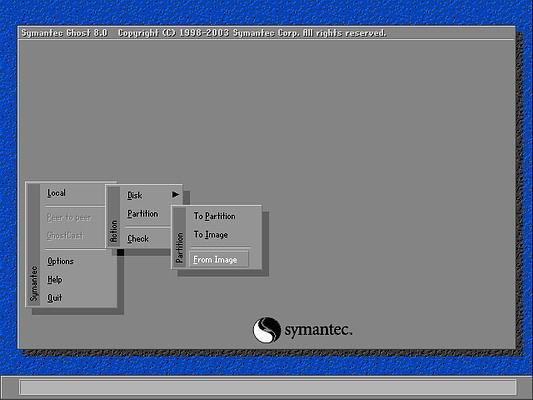
這一次和做備份時不同,我們現在是要恢復鏡像,所以我們選擇[From Image] (from 的意思就是"從...到...",這裡文本解釋就是"從鏡像到分區",通俗講就是講已經有的鏡像文件恢復或還原到分區上去,大家可以根據英文單詞去理解,更好的掌握),然後按回車鍵,如下圖所示:
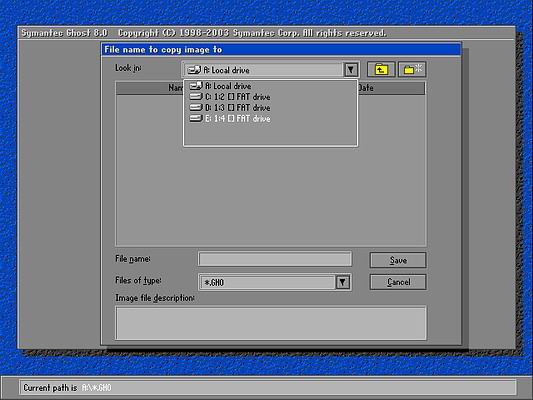
我們在彈出的畫面中選擇我們鏡像文件所在的磁盤,然後浏覽並打開文件夾,找到並選中我們保存的鏡像文件[*.GHO],如下圖:
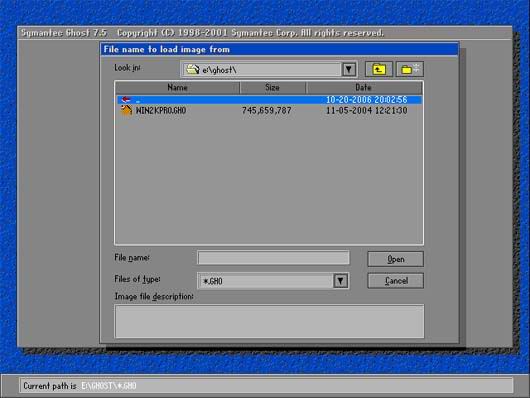
用方向鍵上下移動來選中鏡像文件,如下圖:
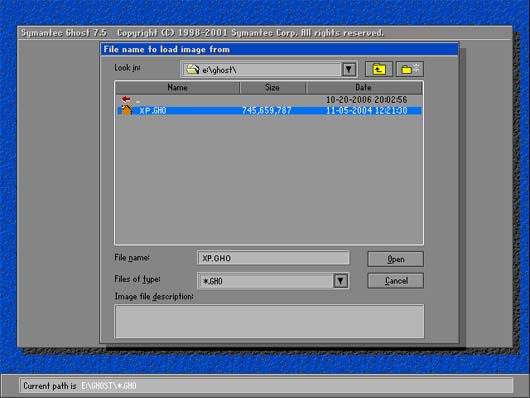
選中鏡像文件後可以直接按回車鍵,也可以用Tab鍵將光標移動到Open鍵上後按回車,將出現如下圖所示畫面:
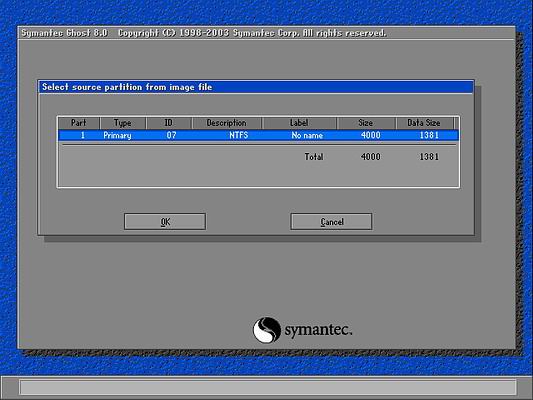
該畫面顯示出選中的鏡像文件備份時的備份信息(從第1個分區備份,該分區為NTFS格式,大小4000M,已用空間1381M)!可直接按回車鍵,顯示如下圖所示:
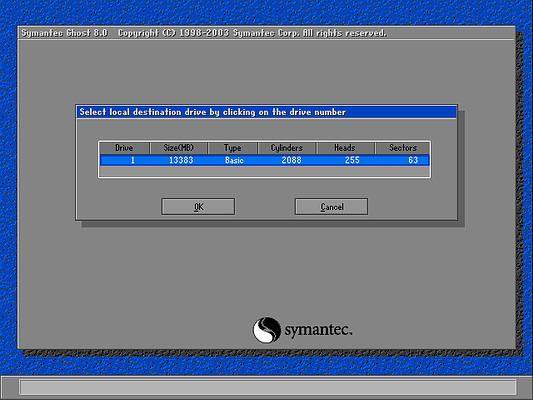
上圖是選擇將鏡像文件恢復到那個硬盤。我這裡只有一個硬盤,所以不用選,直接按回車鍵,顯示如下圖所示:
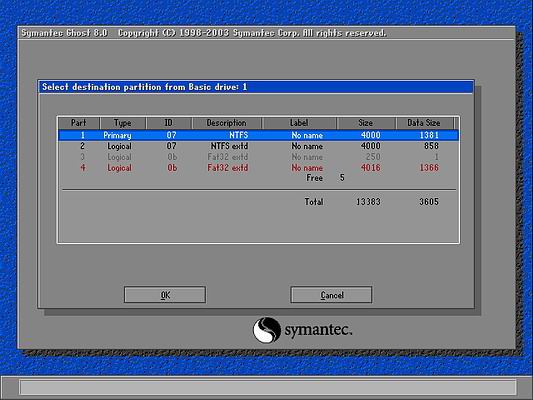
選擇要恢復到的分區,這一步要特別小心。我要將鏡像文件恢復到C盤(即第一個分區),所以這裡選第一項(第一個分區),按回車鍵,顯示如下圖所示:
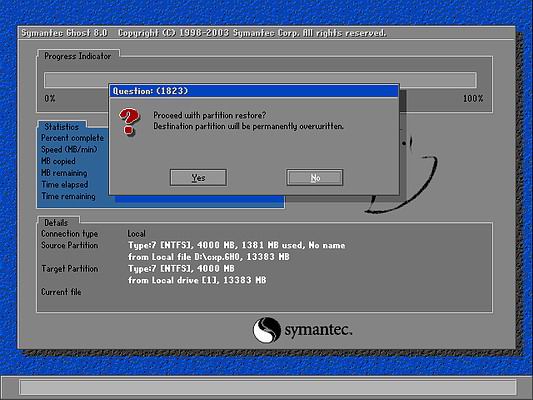
提示即將恢復,會復蓋選中分區破壞現有數據!選中[Yes]後,按回車鍵開始恢復,顯示如下圖所示:
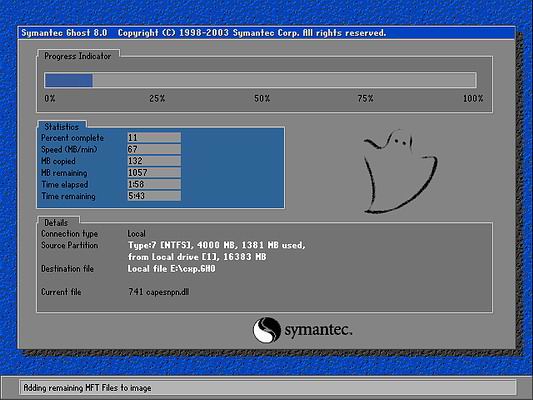
正在將備份的鏡像恢復,完成後顯示如下圖所示:
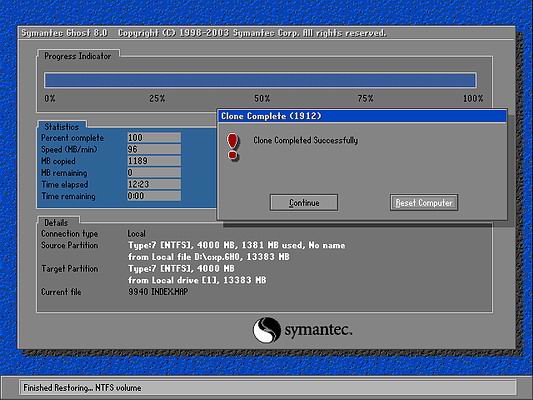
36樓
現在還有一些工具軟件可以安裝再硬盤中,通過啟動菜單可以進入dos和ghost的工具。比如矮人dos工具箱,一鍵還原精靈,一鍵ghost等等!操作很簡單,只要按照要求找到ghost相關的項就可以了,這裡不在贅述!
From:http://tw.wingwit.com/Article/os/windowsxp/201311/4505.html
